Separator в ексел - отличи дела!
Разни писмено десетични дроби (чрез точка или запетая), когато докладват или формули води до неправилни изчисления, защото компютърът разпознава само един и същ тип данни. Исторически погледнато, англоговорящите страни се използват за части от точка, за да се отдели цяло число, както и всички други езици, включително и човека (като езици за програмиране), тази роля се изпълнява със запетая. И това programistky вариант използва като основа за запетая за сепаратора в Excel.
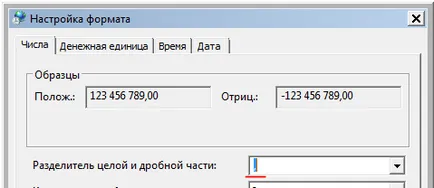
Как да донесе дробни числа в Excel към един и същ вид
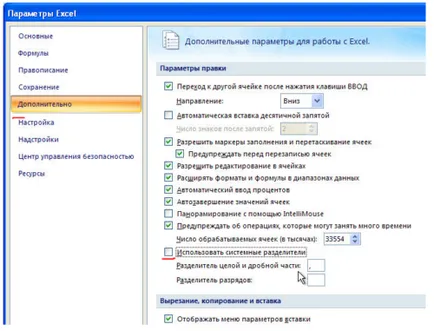
В метод 2, важен нюанс. На първо място, след приключване на населените места е по-добре да се върне на основните настройки. И второ, корекцията ще се случи, ако действието да се прилага за предаването на данни на трети лица или копиране, вместо след това.
Временно преконфигуриране Windows
Този алгоритъм е полезно, когато редовно вземане на проби се извършва за статистика на един отчет от друг независим 1C база данни, SAP, CRM, и така нататък. Това означава, че сегашната (стандартно) система сепаратор трябва да се оставя, и точката, за да замени. Или обратното.
Някои тематични комунални услуги включват автоматичната настройка на желаната сепаратора. Когато това не е възможно, за правилната работа достатъчно, за да промените настройките на системата, операционната система на компютъра ви. А именно: за да активирате Контролния панел от менюто Старт в него - Часовник, език и регион. От списъка, който се появява, изберете "Регионални и езикови опции", изберете "Промяна на датата, часа и номера."
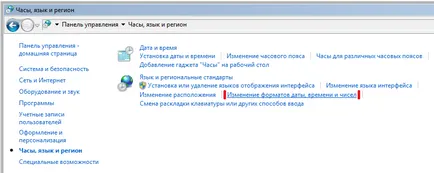
Има бутон "Още опции ..." в прозореца, който се отваря. Кликвайки върху него, можете да зададете желания тип разделител от меню лентата с бързи клавиши "Separator цяло число и дробни части." Потвърдете с бутона "ОК" или Enter.
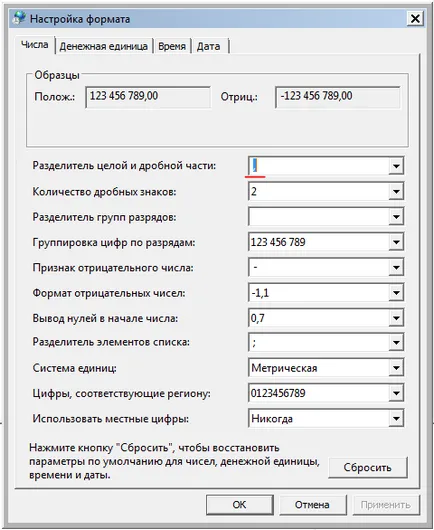
Сега качите няколко от вашите системи ще се случи с правилните символи дробни показатели.
Разделител в Excel. Автоматично търсене с автокоригиране
Ако не искате да калайджия с настройката на системата, то е възможно да се отвори първата страна на масата на отделен лист на Excel. промени в него има за желания формат, а след това, прикрепена към основния доклад.
В началния етап да гледате за изненади тук. Например, някои номера с една точка между стойностите може автоматично да станат дати. За да избегнете това, преди да поставите фрагмента подготвят отчитане проблемни области:
1. Изберете колоните, където ще бъдат поставени на дробни данни.
2. клавиш Ctrl едно обаждане на "Format Cells" (или чрез раздела "Начало", раздел "Number").
3. В менюто Format Cells сред списъка на "номер, номер на формати" режим поглед за "Текст" и да го активирате.
4. Поставете маса.
5. Изберете клетка A1, обадете се на контекстното меню, а след това - "Специално поставяне".
6. Следващата стъпка - задайте "Unicode текст".
7. За пореден път, маркирайте проблемните колоните (параграф 1), форматиране на клетката като "General" или "Адрес" на алгоритъма на стъпка 2. Между другото, остави малко.
8. бързи клавиши Ctrl + H, отворете менюто за търсене и замяна (или "У дома", "Намери и връхна точка", "Замяна").
9. Поставете надолу желаната стойност в полето "Намери" и "Замяна", стартирайте бутона операция "Замести всички."
Последният 2 точка също така изпълнява формула = стойност (REPLACE (*; ТЪРСЕНЕ (* 1), 1 " ')". "), Където * - първата клетка на променлива сегмент. Формули, които се прилагат към определена област, след това замени стойности в желаните граници.
Споделете нашите членове във вашите социални мрежи